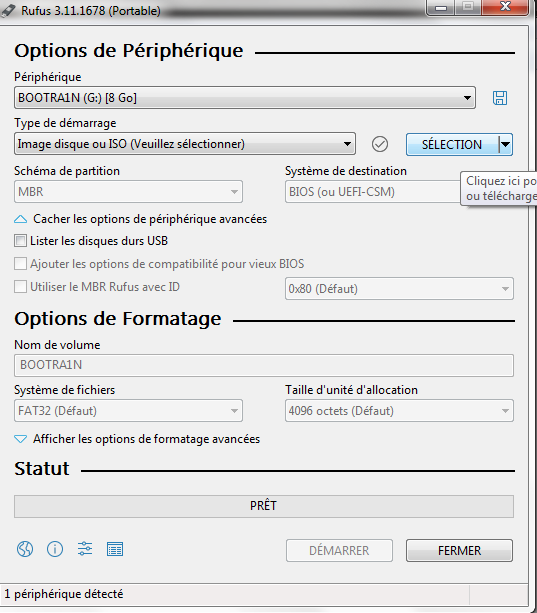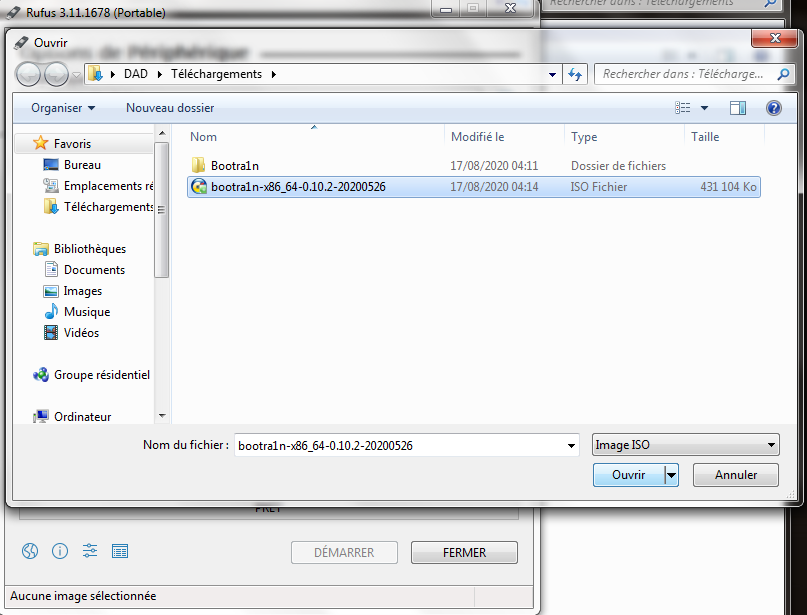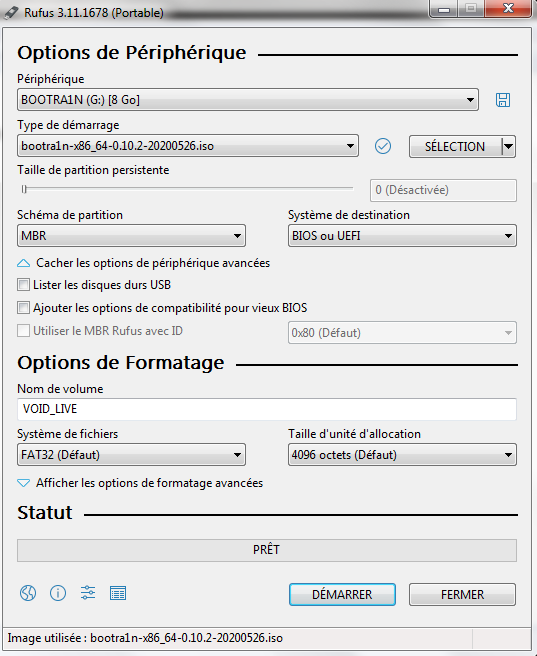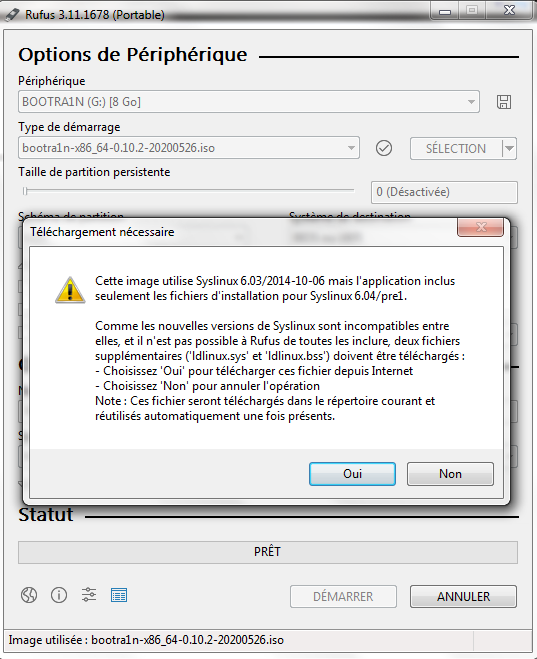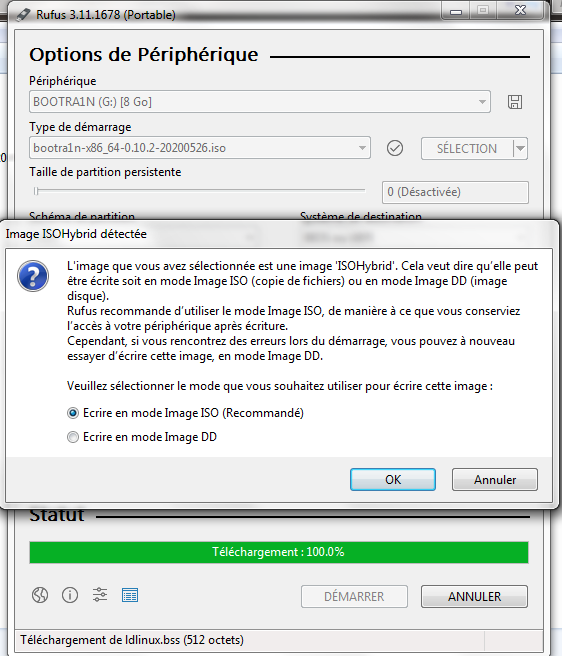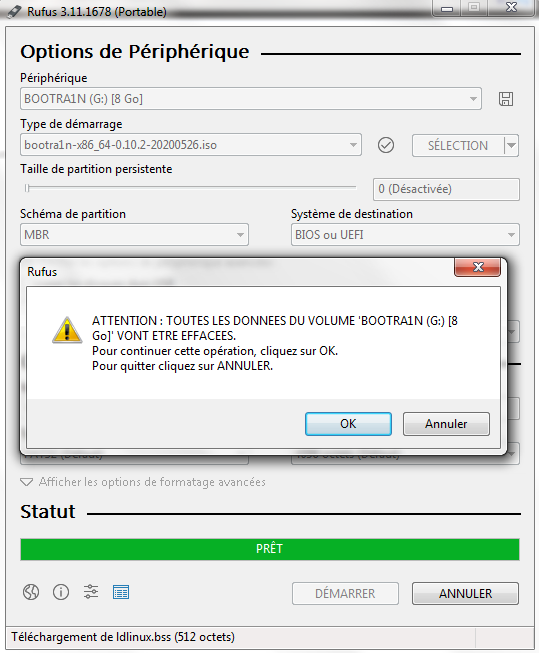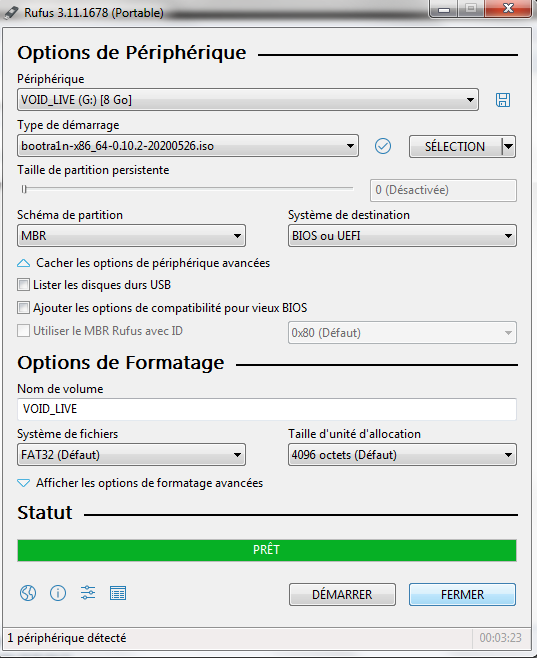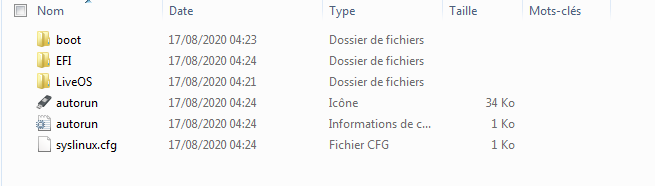Le développeur axi0mX, à l’origine de l’exploit bootrom,
Checkm8, permet via l’utilitaire de jailbreak,
Checkra1n, d’être utilisé pour libérer tous les appareils iOS/iPadOS A7 à A11. Et ce, quelque soit la version de firmware. Issu d’un exploit bootrom, tout comme
Limera1n signé Geohot, Apple ne pourra pas apporter un correctif sur les périphériques compatibles puisqu’il s’agit d’une faille hardware.
Voici la démarche pour engager le processus de jailbreak avec
Checkra1n sur
Mac OS et
Linux et via
Bootra1n ou
Checkn1x sur Windows.
Jailbreak compatible jusqu'à l'iOS/iPadOS 14.8.1 pour le moment. Au dessus, l'utilitaire nécessite une mise à niveau !
| Les appareils compatibles |
- [+] CLIQUER POUR AFFICHER
- A7 - iPhone 5S, iPad Air, iPad Mini 2 & 3
NB: Les appareils A7 ne fonctionneront actuellement pas avec la version Linux !
- A8 - iPhone 6, iPhone 6 Plus, iPad Mini 4, Apple TV 4/HD
- A8X - iPad Air 2
- A9 - iPhone 6S, 6S Plus, SE, iPad 5
- A9X - iPad Pro 12.9” & 9.7"
NB: Correctif pour les appareils A9X qui ne pouvaient pas du tout démarrer sur 14.5 avec la v0.12.3
- A10 - iPhone 7, 7 Plus, iPad 6 & 7
NB: Correctif du plantage des appareils A10 lors de la tentative de jailbreak sur iOS 14.3 ou supérieur
- A10X - iPad Pro 10.5" & iPad Pro 2 12.9", Apple TV 4K
NB: Correctif du plantage des appareils A10X lors de la tentative de jailbreak sur iOS 14.3 ou supérieur
- A11 - iPhone 8, 8 Plus & X
NB: Les appareils A11 sur iOS 14.0 et versions ultérieures nécessitent la suppression du code d'accès et d'activer Skip A11 BPR check dans les options. Ce n'est pas recommandé, mais c'est là !
- Un appareil iOS/iPadOS compatible
- Un câble Lightning
- Un ordinateur
- Une clé USB
NB: Pour l'utilisation sous Win. 512Mo minimum !
- Les outils en lien
Chaque démarche avec CheckRa1n implique au préalable de désactiver tous les codes d’accès et la fonction localiser pour éviter des erreurs éventuelles durant le processus de jailbreak !
Jailbreak checkra1n sous Windows via bootra1n
Bootra1n n'est plus mis à jour depuis, utilisez Checkn1x au dessus de la version 0.11.0 de Checkra1n !
- [+] CLIQUER POUR AFFICHER
Étape 1: Préparation des outils et configuration USB
1.1. Téléchargez l’ISO de bootra1n sur votre ordinateur
NB: Prendre la version 64-bit ou 32-bit qui correspond à votre système !
1.2. Téléchargez le logiciel Rufus
NB: Compatible Windows 7, 8 et 10
1.3. Lancez le logiciel Rufus
1.4. Branchez votre clé USB
1.5. Dans Rufus:
1.5.1. Allez dans Périphérique
1.5.2. Choisissez votre clé USB
NB: Si vous n'avez que votre clé USB reliée, il la détectera automatiquement sinon sélectionnez la !
1.5.3. Puis dans Type d’images, choisissez Image disque ou ISO
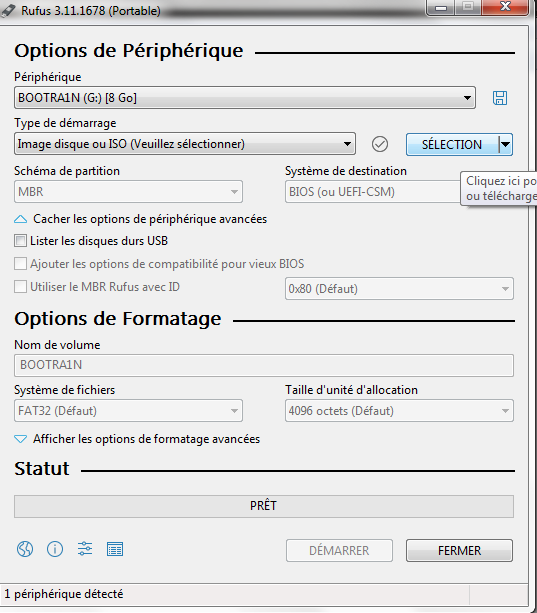
1.5.4. Cliquez ensuite sur Sélection
NB: Une fenêtre va s’ouvrir !
1.5.5. Allez chercher le fichier bootra1n que vous avez téléchargé précédemment
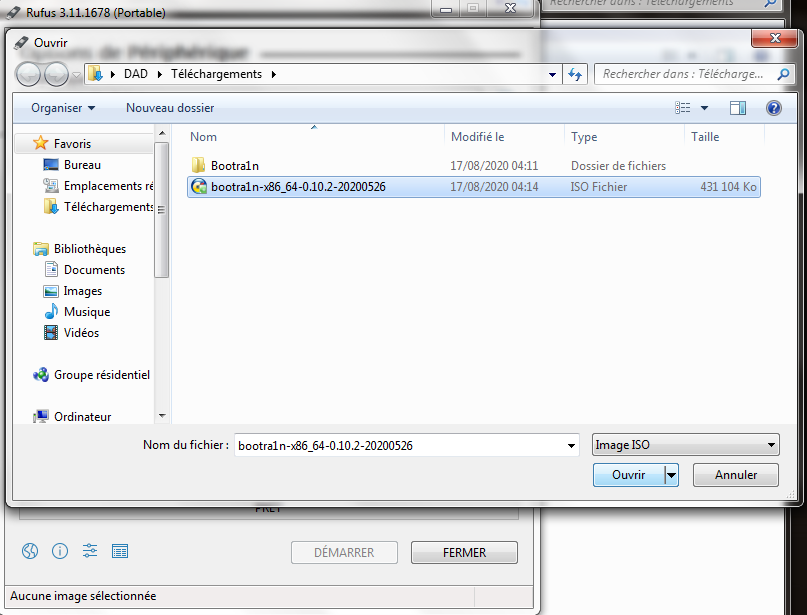
1.5.6. Faites DÉMARRER
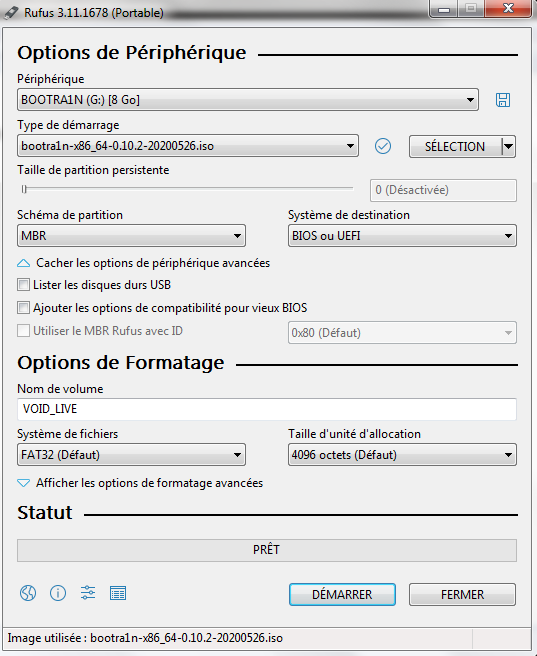
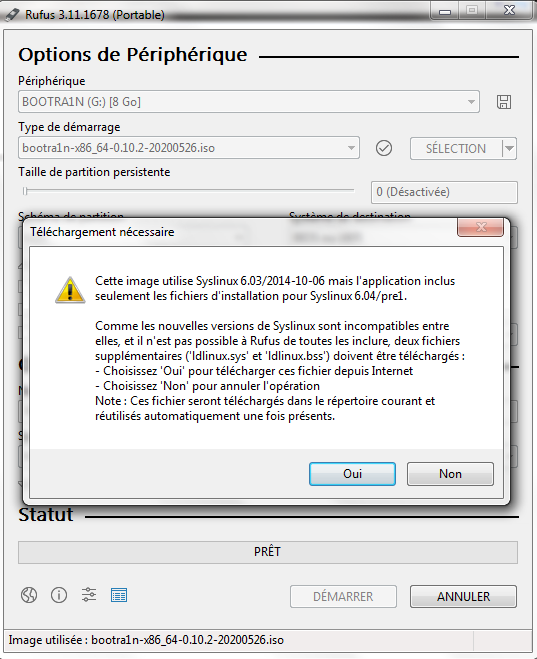
1.5.7. Cochez Écrire en mode Image ISO (Recommandé) et faites OK
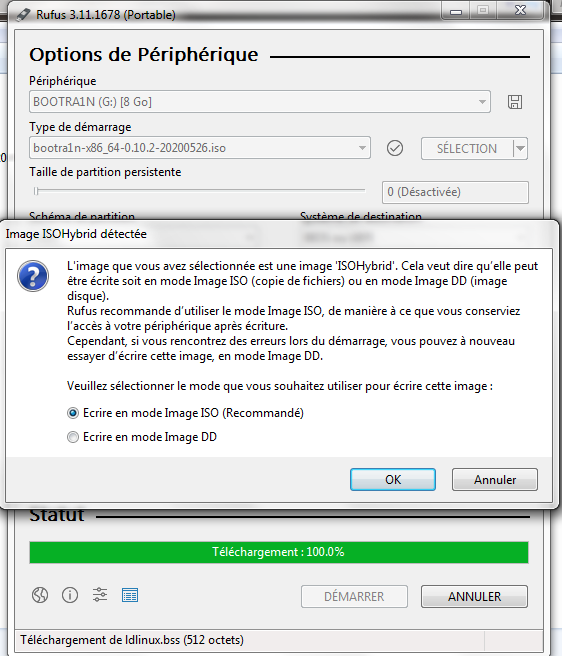
NB: Un second apparait à l'issu
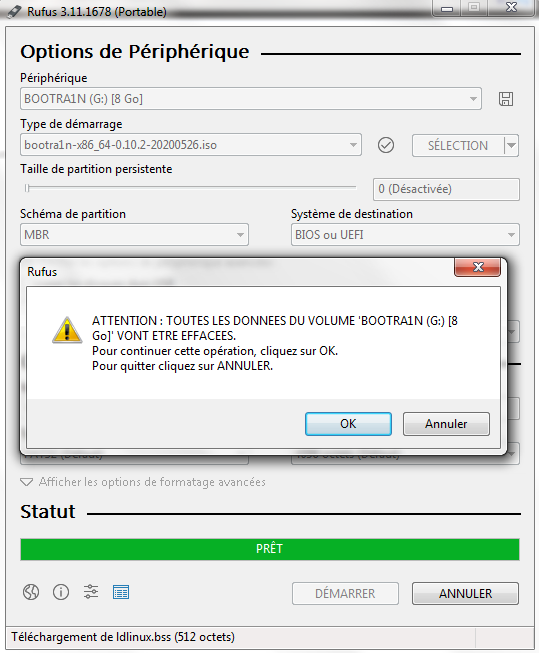
1.5.8. Faites OK
NB: Les données présentes sur la clé USB s'effaceront donc utilisez en une vierge !
1.5.9. L"écriture des fichiers de bootra1n sur la clé USB débute
NB: Cela prend quelques minutes, laissez le processus terminer !
1.5.10. Une fois que Rufus affichera PRÊT, ce sera terminé !
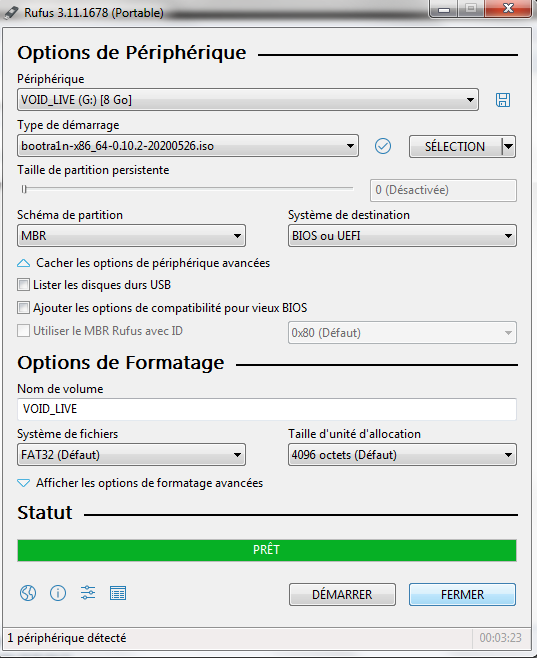
Étape 2: Boot de l’ordinateur sur la clé USB
2.1. Les fichiers présents sur votre clé USB
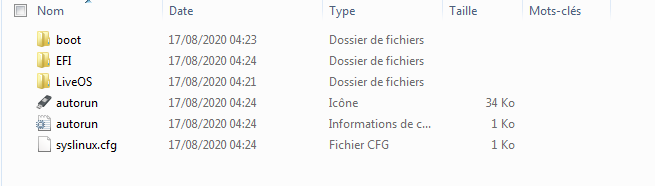
2.2. Si vous possédez un ordinateur récent muni d’un BIOS UEFI, vous serez certainement concerné par le Secure Boot, il vous faudra donc le désactiver avant toutes manipulations ! Si ce n'est pas le cas, continuez tranquillement
NB: Pour désactiver le Secure Boot, cela s'opère directement dans le bios dans les onglets Security ou Boot. Toutefois, cela dépend du modèle de votre PC donc à vérifier !
2.3. Une fois le Secure Boot désactivé (pour certains), il vous faudra, toujours dans le BIOS, configurer le boot pour démarrer sur votre clé USB
NB: De la même manière, cela dépend de votre modèle donc vérifiez si vous avez un Boot Menu et si ce n'est pas le cas, faites en sorte de démarrer prioritairement sur votre clé USB. Attention de bien remettre votre disque dur lorsque vous aurez terminé le tutoriel pour éviter des problèmes !
Étape 3: Utilisation de bootra1n
3.1. Une fois le boot sur la clé USB, bootra1n démarre et le GRUB apparait
3.2. Choisissez:
- Void Linux x86 si vous avez la version 32bits
- Void Linux x86_64 si vous avez la version 64-bit
3.3. Bootra1n démarre
NB: Une fenêtre s'affiche et vous demande un login
3.4. Tapez anon
NB: Attention, le clavier est en QWERTY, donc le A, c'est le Q !
3.5. Faites Entrée
NB: A l'issu, un mot de passe est demandé
3.6. Tapez voidlinux
NB: Rien ne s'affiche, c'est normal mais faites attention de bien saisir le bon mot de passe !
3.7. Faites Entrée
3.8. Tapez sudo checkra1n
3.9. Faites Entrée
3.10. Checkra1n s’ouvre, passez à l’étape du jailbreak
Étape 4: Utilisation de checkra1n
4.1. Branchez votre appareil au PC
4.2. Checkra1n détecte votre appareil iOS
4.3. La case à choisir ou pas:
- Si votre appareil iOS n’est pas entre iOS 12.3 et iOS 13.5 inclus, allez dans Options puis cochez Allow untested iOS/tvOS versions
- Si vous êtes en revanche entre iOS 12.3 et iOS 13.5, vous n’avez pas besoin de cocher cette case
4.4. Faites Start
NB: Naviguez sur les boutons avec les flèches de votre clavier
4.5. Un message s’affiche, faites Next
NB: Attendez que votre appareil iOS se mette en mode de récupération
4.6. Après confirmation, suivez les instructions pour le mettre en mode DFU
- Pour les appareils avec un bouton Home
4.6.1. Faites Start
4.6.2. Maintenez le bouton Home et Power 4 à 5 secondes
4.6.3. Relâchez le bouton Power et maintenez le bouton Home 10 secondes
4.6.4. Votre appareil est en mode DFU !
- Pour les appareils sans bouton Home
4.6.1. Faites Start
4.6.2. Maintenez le bouton Volume – et Power 4 à 5 secondes
4.6.3. Relâchez le bouton Power et maintenez le bouton Volume – 10 secondes
4.6.4. Votre appareil est en mode DFU !
4.7. Si le mode DFU est correctement exécuté, le jailbreak démarre !
NB: Laissez le processus terminé. S'il ne démarre pas, c'est que le mode DFU s'est mal opéré donc renouvelez l'étape précédente !
4.8. Votre appareil va redémarrer
4.9. L’application checkra1n apparait sur votre appareil iOS
NB: Vous n’avez plus besoin de votre PC !
4.10. Lancez l’app checkra1n et appuyez sur Cydia pour l'installer
NB: L’appareil fait un respring, enjoy ! Pour redémarrer votre ordinateur à partir de l’écran bootra1n, exécutez la commande: sudo shutdown -r now
Jailbreak checkra1n sous Windows via checkn1x
- [+] CLIQUER POUR AFFICHER
Étape 1: Préparation des outils et configuration USB
1. Téléchargez et installez Balena Etcher sur votre PC
2. Téléchargez l'ISO de Checkn1x
3. Lancez Etcher
4. Sélectionnez votre clé USB et l'image ISO que vous venez de télécharger
5. Patientez durant la création
NB: Voilà, votre clé USB est prête pour l'étape deux.
Étape 2: Boot de l’ordinateur sur la clé USB
1. Redémarrez votre ordinateur en accédant au BIOS ou directement aux options de démarrage
NB: En fonction de votre PC !
2. Modifiez les options de démarrage pour démarrer sur votre clé USB
3. Une fois que le système a démarré, connectez votre iPhone ou iPad à votre ordinateur
Étape 3: Utilisation de checkn1x et checkra1n
1. Passez votre appareil en mode DFU
- Pour les appareils avec un bouton Home
1.1. Faites Start
1.2. Maintenez le bouton Home et Power 4 à 5 secondes
1.3. Relâchez le bouton Power et maintenez le bouton Home 10 secondes
1.4. Votre appareil est en mode DFU !
- Pour les appareils sans bouton Home
1.1. Faites Start
1.2. Maintenez le bouton Volume – et Power 4 à 5 secondes
1.3. Relâchez le bouton Power et maintenez le bouton Volume – 10 secondes
1.4. Votre appareil est en mode DFU !
2. Tapez root pour activer le mode administrateur
3. Tapez checkra1n -c
NB: Patientez pendant le processus de Jailbreak !
4. Checkra1n apparait sur l'écran de votre appareil
5. Lancez l’application checkra1n et appuyez sur Cydia pour l'installer
NB: L’appareil fait un respring, enjoy !
Jailbreak checkra1n sous Mac
- [+] CLIQUER POUR AFFICHER
Étape 1: Préparation des outils
1.1. Téléchargez et lancez checkra1n sur votre ordinateur
NB: Si vous avez un message de sécurité:
1.1.1. Faites Annuler
1.1.2. Allez dans les paramètres système, Sécurité et confidentialité
1.1.3. Cliquez sur le cadenas
1.1.4. Mettez le mot de passe du Mac
NB: Un message apparaît en bas, checkra1n a été bloqué
1.1.5. Cliquez sur Ouvrir quand même
1.2. Branchez votre appareil iOS
Étape 2: Utilisation de checkra1n
2.1. Votre appareil est relié
2.2. Checkra1n détecte votre appareil iOS
2.3. La case à choisir ou pas:
- Si votre appareil iOS n’est pas entre iOS 12.3 et iOS 13.5 inclus, allez dans Options puis cochez Allow untested iOS/tvOS versions
- Si vous êtes en revanche entre iOS 12.3 et iOS 13.5, vous n’avez pas besoin de cocher cette case
2.4. Faites Start
NB: Naviguez sur les boutons avec les flèches de votre clavier
2.5. Un message s’affiche, faites Next
NB: Attendez que votre appareil iOS se mette en mode de récupération
2.6. Après confirmation, suivez les instructions pour le mettre en mode DFU
- Pour les appareils avec un bouton Home
2.6.1. Faites Start
2.6.2. Maintenez le bouton Home et Power 4 à 5 secondes
2.6.3. Relâchez le bouton Power et maintenez la bouton Home 10 secondes
2.6.4. Votre appareil est en mode DFU !
- Pour les appareils sans bouton Home
2.6.1. Faites Start
2.6.2. Maintenez le bouton Volume – et Power 4 à 5 secondes
2.6.3. Relâchez le bouton Power et maintenez le bouton Volume – 10 secondes
2.6.4. Votre appareil est en mode DFU !
2.7. Si le mode DFU est correctement exécuté, le jailbreak démarre !
NB: Laissez le processus terminé. S'il ne démarre pas, c'est que le mode DFU s'est mal opéré donc renouvelez l'étape précédente !
2.8. Votre appareil va redémarrer
2.9. L’application checkra1n apparait sur votre appareil iOS
NB: Vous n’avez plus besoin de votre PC !
2.10. Lancez l’app checkra1n et appuyez sur Cydia pour l'installer
NB: L’appareil fait un respring, enjoy !
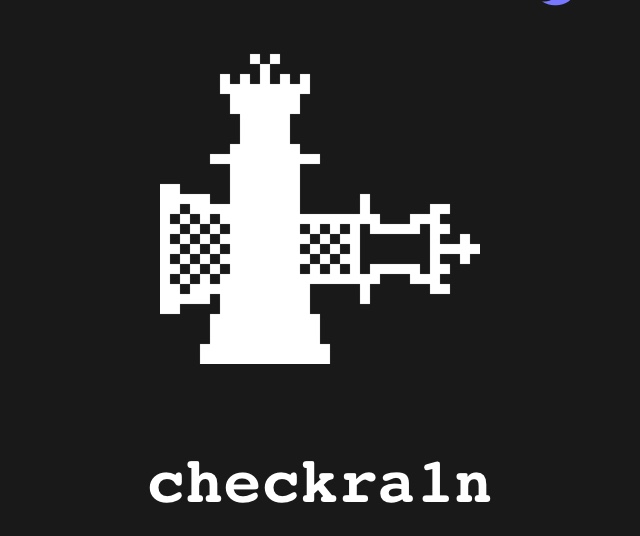
Cydia et mes Tweaks ne se lancent plus ?
- [+] CLIQUER POUR AFFICHER
Ce jailbreak est Semi-Tethered. Cela signifie qu'à chaque redémarrage de votre appareil, le jailbreak n'est plus actif. Pour le redémarrer en mode jailbreak, il faudra refaire le processus via checkra1n sans réinstaller Cydia et vos réglages à l'issu.
La prise en charge des appareils
- [+] CLIQUER POUR AFFICHER
Les appareils A7-A11 sont officiellement pris en charge. En dehors de cette plage, cela ne fonctionnera pas.
- A12 et versions ultérieures ne peuvent pas être pris en charge car ils ne sont pas vulnérables à checkm8.
- A6 et versions antérieures pourraient être pris en charge, mais la team n’a pas l'intention de le faire parce que armv7 est un enfer en programmation et ils ont déjà des jailbreaks sur leur dernière version prise en charge
La prise en charge des firmwares avant la version 12 ?
- [+] CLIQUER POUR AFFICHER
Les versions antérieures à la version 12.0 ne fonctionneront pas. La team pourrait décider ou non d’étendre cette possibilité aux anciennes versions d'iOS à l'avenir
La prise en charge des systèmes ?
- [+] CLIQUER POUR AFFICHER
MacOS est pris en charge depuis la toute première version de checkra1n et prend en charge macOS 10.9 et versions ultérieures. Certaines versions antérieures de checkra1n nécessitaient macOS 10.12 ou supérieur.
Linux est pris en charge depuis la version 0.9.8. En raison de la large gamme de matériel sur lequel Linux fonctionne, il se peut que vous rencontriez des problèmes que la team n’a jamais rencontrés pendant les tests. Notez que la version Linux ne fonctionnera pas sous WSL, car WSL n'a pas de support USB.
Windows n'est actuellement pas pris en charge, mais une version serait en cours d'élaboration.
Certaines personnes ont fait fonctionner checkra1n à l'intérieur de machines virtuelles, mais cela n'est pas officiellement pris en charge. Cela peut fonctionner ou non pour vous. Si vous souhaitez expérimenter avec des machines virtuelles, notez que vous devrez très probablement activer le passthrough USB pour que l'exploit fonctionne.
La prise en charge des câbles Lightning-USB-C ?
- [+] CLIQUER POUR AFFICHER
Les câbles Lightning-USB-C sont des problèmes. De manière plus précisé, certains d'entre eux ne peuvent pas être utilisés pour entrer en mode DFU et la team ne peut rien y faire. Cela inclut les propres câbles USB-C d'Apple, ainsi que certains câbles tiers. D’autres câbles tiers ont cependant montré qu'ils fonctionnaient. S'il s'avère que votre câble ne fonctionne pas, la team recommande d'utiliser un câble USB-A à la place, si nécessaire en combinaison avec un adaptateur USB-A-C.
Le BootROM n'entrera dans le DFU que s'il détecte une tension USB, ce qui revient à vérifier si une certaine broche est affirmée à partir de la puce Tristar. Le Tristar le fait en fonction de l'ID d'accessoire du câble, et apparemment les câbles USB-A et USB-C ont des identifiants d'accessoires différents, et celui des câbles USB-C fait que le Tristar n'affirme pas la broche de tension USB.
La résolution des erreurs !
- [+] CLIQUER POUR AFFICHER
Il s'agit d'un outil en développement et proposé en beta au moment d'écrire ce tutoriel, il peut y avoir des erreurs en l'utilisant directement ou en passant via bootra1n. Voici quelques solutions:
- Erreur -71 via bootra1n:
1. Éteindre l’ordinateur
2. Bootez à nouveau sur la clé USB
3. Quand le GRUB de bootra1n s’affiche, choisir USB Safe
- Erreur -77:
1. Enlevez le code de verrouillage de l'appareil
2. Allez dans Réglages
3. Puis dans Touch ou Face ID et code
- Erreur -79: Il s'agit d'un erreur USB
1. Changez de câble et / ou de port USB
2. Refaire une tentative
3. Si cela ne fonctionne toujours pas, changer d’ordinateur est conseillé
- Graphics Errors via bootra1n:
1. Eteindre l’ordinateur
2. Bootez à nouveau sur la clé USB
3. Dans le GRUB de bootra1n, choisir Graphics Safe
- ACPI Errors via bootra1n:
1. Éteindre l’ordinateur
2. Bootez à nouveau sur la clé USB
3. Dans le GRUB de bootra1n, choisir RAM
4. Appuyez sur la touche TAB
5. Saisir sur la fenêtre acpi=off nomodeset et redémarrez
- Error uploading bootstrap:
1. Fermez puis relancez checkra1n
2. Allez dans les options
3. Activez Safe Mode
4. Relancez le jailbreak
Le jailbreak checkra1n restera t'il opérationnel ?
- [+] CLIQUER POUR AFFICHER
Il s'agit d’un exploit BootROM qui vise une faille matérielle. Il sera donc non patchable. Toutefois, il n'est compatible qu'avec les appareils cités en début de tutoriel. Pour ce qui est du firmware à venir, il le restera mais nécessitera certainement d'être mis à niveau pour une meilleure stabilité.
Le problème avec iOS 14 pour les appareils A10 et supérieurs !
- [+] CLIQUER POUR AFFICHER
Dans iOS 14, Apple a ajouté une nouvelle atténuation à SEPOS sur A10 et versions ultérieures (sauf sur les Apple TV et iBridge). Si l'appareil a été démarré en mode DFU et que Secure Enclave reçoit une demande de déchiffrement des données de l'utilisateur, il paniquera l'appareil. Étant donné que checkm8 ne nous donne pas le contrôle de Secure Enclave, ce n'est pas une solution de contournement triviale. Cependant, avec la vulnérabilité blackbird récemment publiée, nous sommes en mesure de prendre le contrôle de Secure Enclave sur A10 et A10X et de désactiver cette atténuation. La prise en charge des appareils A10 et A10X est en cours d'élaboration.
Nous ne savons pas encore si la même chose peut être faite pour les appareils dotés de la puce A11 présentant cette vulnérabilité, mais nous publierons une autre déclaration une fois que nous en saurons plus.
Existe t-il d'autres alternatives pour utiliser ckeckra1n ?
- [+] CLIQUER POUR AFFICHER
Il existe Ra1nUSB ou Odysseyra1n et Odysseyn1x
- [+] CLIQUER POUR AFFICHER
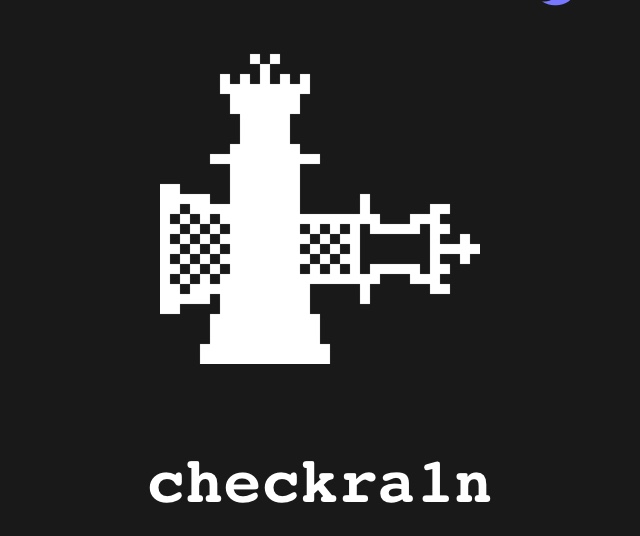
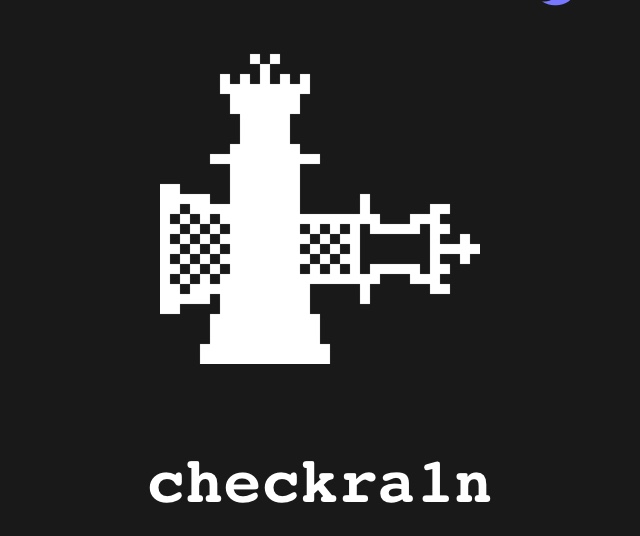
 MDProz
Admin
MDProz
Admin
 MDProz
Admin
MDProz
Admin
 MDProz
Admin
MDProz
Admin
 MDProz
Admin
MDProz
Admin
 MDProz
Admin
MDProz
Admin
 MDProz
Admin
MDProz
Admin
 MDProz
Admin
MDProz
Admin
 MDProz
Admin
MDProz
Admin
 MDProz
Admin
MDProz
Admin
 MDProz
Admin
MDProz
Admin